Compresión GIF: cómo comprimir GIF animado en un tamaño de archivo pequeño
Puede ver GIF animados en muchos casos, como Facebook, Twitter, WhatsApp y muchos otros sitios web. Su pequeño tamaño de archivo y animaciones en bucle hacen que GIF sea popular. Es cierto que GIF ocupa menos espacio de almacenamiento que los formatos de video comunes. Sin embargo, aún necesita comprimir GIF para reducir el tamaño del archivo. Por lo tanto, puede optimizar la velocidad de carga de la página web y la velocidad para compartir archivos.

Si desea mostrar animaciones GIF y acortar su tiempo de carga, puede comprimir y optimizar GIF como se muestra a continuación. Aquí hay muchas sugerencias prácticas para reducir el tamaño del archivo de imagen GIF animada. Puede comprimir GIF a 1 MB o incluso más pequeño aquí.
Parte 1: Cómo comprimir GIF en línea gratis
No importa cuántos archivos GIF desee comprimir o cuán grande sea el tamaño de su GIF animado, puede obtener una solución satisfactoria aquí. Compresor de video sin FVC puede comprimir archivos GIF de forma gratuita en su computadora Windows y Mac. Su soporte de compresión por lotes y su velocidad de compresión 30 veces más rápida pueden derrotar a la mayoría de los compresores en línea. Además, puede establecer la relación de compresión GIF a través de un simple control deslizante. Por lo tanto, puede obtener controles más flexibles para comprimir archivos animados GIF de gran tamaño. Antes de comprimir y cambiar el tamaño de los GIF en línea, estas son las características principales del compresor de archivos gratuito en línea.
Descarga gratisPara Windows 7 o posteriorDescarga segura
Descarga gratisPara MacOS 10.7 o posteriorDescarga segura
1. Comprima GIF por debajo de 1 MB con una relación de compresión personalizable.
2. Sin límite de tamaño de archivo ni marca de agua.
3. Soporte de compresión GIF por lotes.
4. Ajuste los parámetros de GIF para convertir y comprimir GIF en línea.
5. Velocidad 30 veces más rápida que otros compresores de video gratuitos en línea.
Paso 1: Abra FVC Free Video Compressor en su navegador. Hacer clic Agregar archivos para comprimir en la interfaz principal. Hacer clic Descargar para instalar su lanzador primero.

Paso 2: Importe su GIF animado al compresor en línea. Mueve el Talla control deslizante para reducir el tamaño del archivo GIF. Además, puede cambiar el formato de salida y otros parámetros.
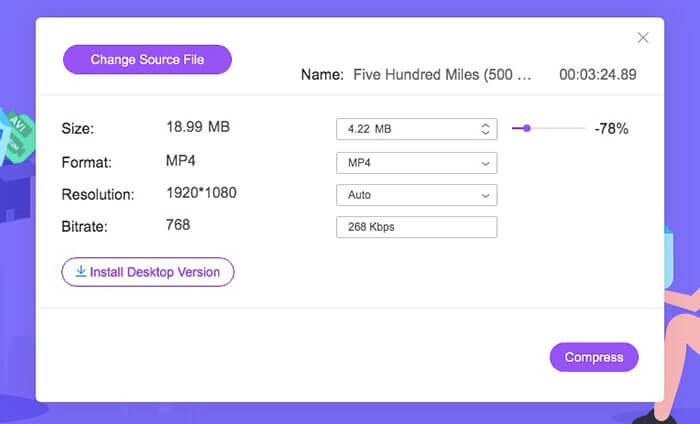
Paso 3: Hacer clic Comprimir y configure la carpeta de destino. Puede obtener los archivos GIF comprimidos en poco tiempo.
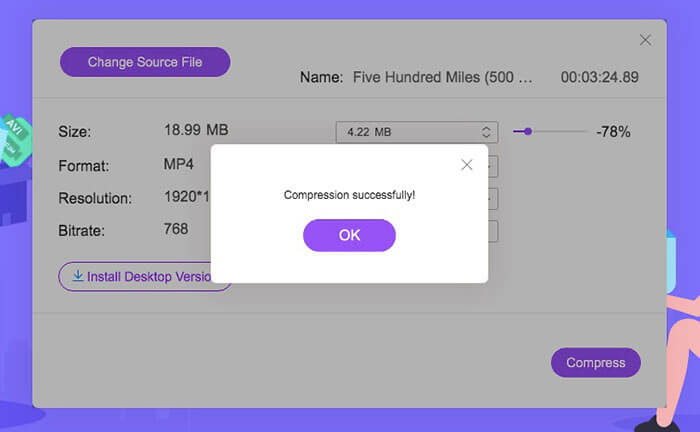
Haga clic aquí para conocer cómo convertir MP4 a GIF
Parte 2: Cómo comprimir y reducir el tamaño de archivo GIF con Photoshop
A pesar de los compresores GIF en línea, puede utilizar Photoshop para optimizar las animaciones GIF. Photoshop es una buena herramienta para comprimir el tamaño GIF en su computadora. Si se suscribe a Photoshop, también puede probar los siguientes consejos de compresión GIF.
1. Recorta la animación GIF
Paso 1: Abra Photoshop.
Paso 2: Elija Línea de tiempo en la lista Ventana.
Paso 3: Habilite la opción Reproducción en bucle desde el menú contextual.
Paso 4: Recorta el archivo de animación GIF a continuación para eliminar las partes no deseadas.
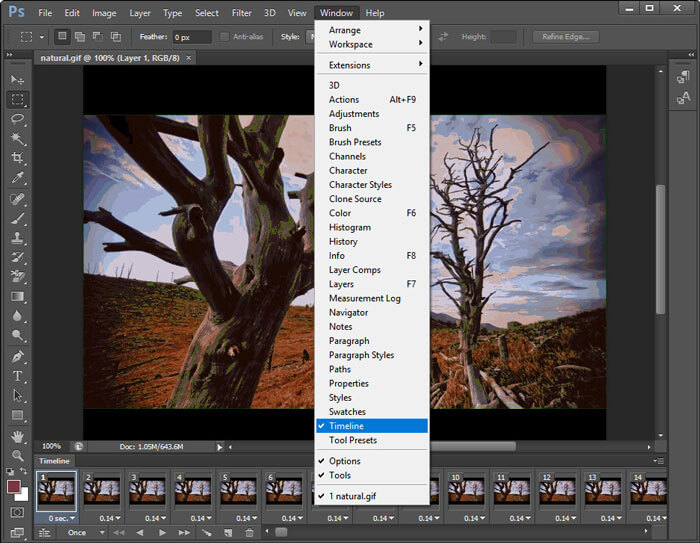
2. Reducir el tamaño de la imagen
Paso 1: Ejecute Photoshop. Seleccione Tamaño de la imagen desde el Imagen lista en la parte superior.
Paso 2: Puedes conseguir un Tamaño de la imagen ventana. Cambie el ancho y el alto para comprimir el archivo GIF.
Paso 3: Hacer clic Okay para guardar los cambios.
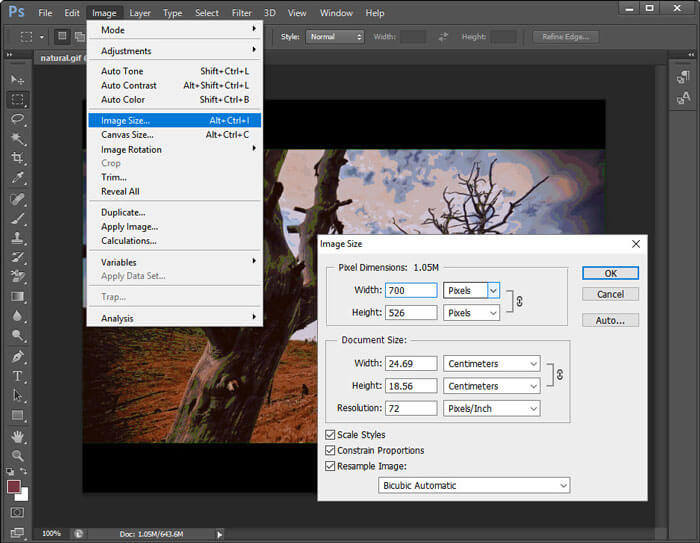
3. Utilice la opción Guardar para Web
Paso 1: Importe su archivo GIF a Photoshop.
Paso 2: Desdobla el Expediente lista, elige Exportar seguido por Guardar para Web.
Paso 3: Ajuste el tamaño, la calidad y otras opciones de la imagen en el Guardar para Web ventana.
Paso 4: Hacer clic Okay para reducir el tamaño del archivo GIF con Photoshop.
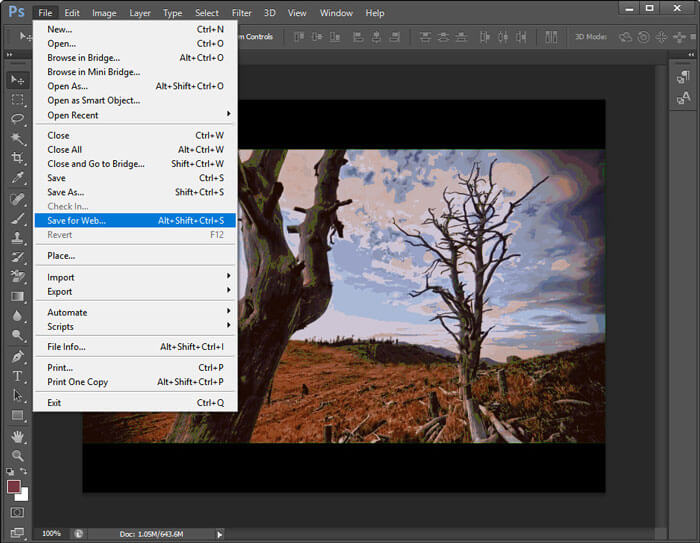
4. Reducir el número de fotogramas
Paso 1: Abra su GIF animado en Photoshop.
Paso 2: Elimina algunos fotogramas de la línea de tiempo.
Paso 3: Seleccione todos los fotogramas restantes. Necesita aumentar la duración manualmente.
Paso 4: Guarde la nueva versión de la animación GIF. El tamaño del archivo GIF comprimido es más pequeño que el original.
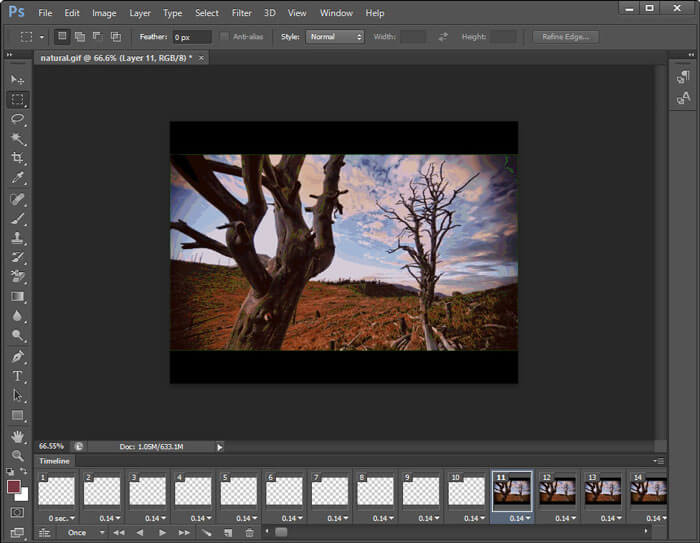
5. Optimizar los parámetros de GIF
Puede hacer que su archivo GIF sea más pequeño reduciendo la cantidad de colores. La cantidad máxima de color es 256. Si su animación GIF no es muy grande, puede reducirla a 64 colores o incluso menos. Aunque la calidad del GIF no es tan buena como la original. Solo ve al Guardar para Web ventana y despliegue el Colores lista para realizar cambios.
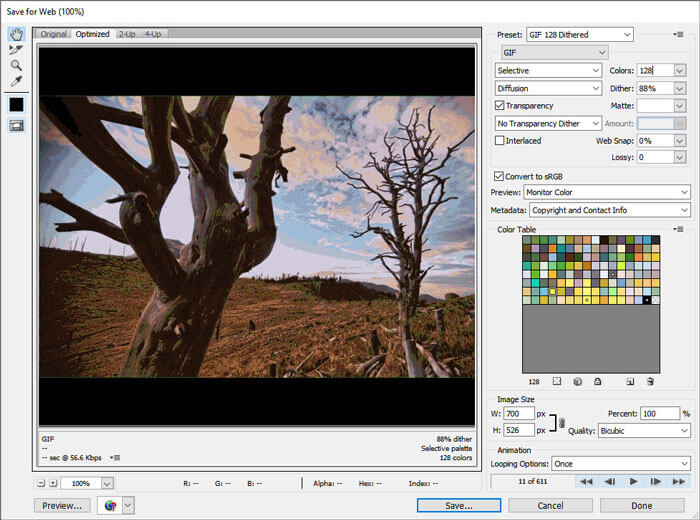
Además, puede reducir el tamaño del archivo GIF con dithering, perceptual, selectivo, adaptativo, restrictivo, transparencia, entrelazado y otras opciones. Todas las opciones de la ventana Guardar para Web pueden ayudarlo a comprimir archivos GIF animados.
Parte 3: Preguntas frecuentes sobre la compresión de GIF
¿Qué es el algoritmo de compresión GIF?
El formato GIF utiliza el algoritmo de compresión LZW. Este algoritmo de compresión GIF construye una tabla de colores. Cada color se puede combinar con un píxel. Por lo tanto, las imágenes con grandes áreas de colores se pueden comprimir en GIF de tamaño pequeño.
¿Cómo comprimir GIF en Android?
Puede usar compresores en línea para comprimir GIF en Android. O puede usar Gif mini para recortar y comprimir archivos GIF también. Además, puede reducir los marcos y agregar texto antes de exportar. Esta apk de compresor GIF puede ser su compresor, editor y visor de GIF.
¿Cómo comprimir GIF en iPhone?
Para cambiar el tamaño de GIF grandes en su dispositivo iOS, puede usar YouCompress, Shortpixel, Compress-Or-Die y más. Simplemente cargue su archivo GIF y luego optimice GIF con compresión con pérdida. Además, puede usar aplicaciones de edición y creación de GIF para editar GIF y reducir el tamaño de los archivos, como GifArt, HipGif, Slowmographer, etc.
En conclusión, puede comprimir GIF para acelerar con las soluciones anteriores. No es gran cosa comprimir un GIF grande de menos de 1 MB, 100 KB, 50 KB o incluso menos. Puede recortar, recortar y ajustar la configuración para reducir el tamaño del archivo GIF. Si tiene otras sugerencias para la compresión GIF, puede compartir con nosotros en los comentarios a continuación.



 Video Converter Ultimate
Video Converter Ultimate Grabador de pantalla
Grabador de pantalla



